Jak otevřít HEIC ve Photoshopu? - Převést HEIC na JPG nyní!
Jak všichni víte, Photoshop je vynikající nástroj pro úpravu fotografií a podporuje téměř všechny typy obrazových souborů. Ale miliony lidí mají potíže s otevíráním souborů HEIC ve Photoshopu, ať už používají Mac nebo Windows PC. Proč? Vzhledem k tomu, že Apple uvolnil nový formát obrazových souborů, HEIC, nevýhodou je, že většina systémů a platforem toto nepodporuje, včetně Photoshopu. Naštěstí vás tento příspěvek pokryl! Pokračujte ve čtení a zjistěte, jak otevřít HEIC ve Photoshopu.
Seznam průvodců
Část 1: Podporuje Photoshop HEIC? Jak otevřít HEIC ve Photoshopu Část 2: Nejjednodušší způsob, jak otevřít HEIC ve Photoshopu po převodu Část 3: Časté dotazy o tom, jak otevřít HEIC ve PhotoshopuKdyž Apple představil nový formát souborů, HEIC, stal se pro lidi vynikající volbou, protože produkuje vysoce kvalitní obrázky. Několik systémů a platforem však tento formát nepodporuje, i když obsahuje vynikající komprimovanou kvalitu.
Pokud jste k úpravám obrázků používali Photoshop, možná si myslíte, že tento druh formátu obrázků zvládne, protože jste upravovali obrázky – v jakémkoli formátu souboru – bez jakýchkoli problémů. Ale se souborem HEIC se věci změní. Photoshop nepodporuje formát obrázku HEIC, takže jej nelze otevřít. Když otevřete obrázek HEIC ve Photoshopu, neuvidíte nic jiného než šedou barvu. A to jednoduše naznačuje, že aplikace nemůže a nechce rozpoznat HEIC a brání vám v úpravě do programu.
Chcete-li tedy upravovat obrázky HEIC ve Photoshopu na počítači se systémem Windows nebo Mac, je vám poskytnut podrobný průvodce, ať už jste uživatelem systému Windows nebo Mac. Pokračujte ve čtení a zjistěte, jak otevřít HEIC ve Photoshopu.
Jak otevřít HEIC ve Photoshopu na Windows PC:
Pokud používáte nejnovější Windows 10/11, můžete přímo nainstalovat rozšíření od společnosti Microsoft s názvem HEIF. Vyzve váš počítač se systémem Windows, aby si přečetl a otevřel soubor obrázku HEIC ve Photoshopu.
Pokud však váš počítač běží na Windows 7 nebo 8, možná budete potřebovat pomocný program třetí strany. Níže uvedený průvodce vás bude doprovázet k otevření HEIC ve Photoshopu na Windows PC:
Krok 1Přejít na Microsoft Store na vašem počítači se systémem Windows se systémem Windows 10 a 11. Poté musíte vyhledat Rozšíření obrázků HEIF.
Krok 2Až ji najdete, stáhněte si ji a nainstalujte. Poté otevřete HEIC ve Photoshopu. Soubor obrázku by měl být okamžitě otevřen. Pokud ne, pokračujte následujícím krokem.
Krok 3Zvažte převod obrázku v Aplikace MS fotografie. Chcete-li to provést, pod Upravit a vytvořit menu, klikněte Upravit a vyberte Uložit kopii volba. Nyní uvidíte obrázek ve formátu JPG. Pro uživatele dřívějších verzí musíte použít převaděč třetí strany.
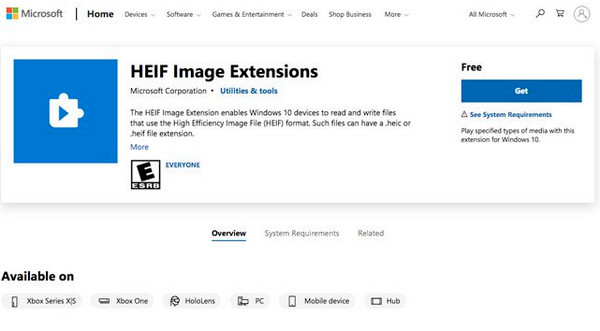
Jak otevřít HEIC ve Photoshopu na Macu:
Ve skutečnosti jsou soubory HEIC podporovány na macOS High Sierra nebo nejnovější verzi se správnými preferencemi. Chcete-li otevřít HEIC ve Photoshopu na počítači Mac, postupujte takto:
Krok 1Ujistěte se, že máte nejnovější verzi Photoshop na vašem Macu a před otevřením HEIC si službu předplaťte.
Krok 2Chcete-li začít, přejděte na Upravit z výše uvedené nabídky a v rozevírací nabídce vyberte Preference. A klikněte na Camera Raw možnost z boční nabídky.
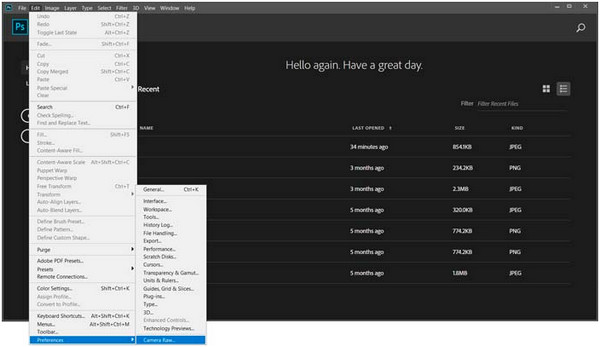
Krok 3Když Předvolby Camera Raw zobrazí se dialogové okno, přejděte na Manipulace se soubory. Tam musíte vybrat buď Automaticky otevírat soubory JPEG a HEIC s nastavením nebo Automaticky otevírat všechny podporované soubory JPEG a HEIC možnosti.
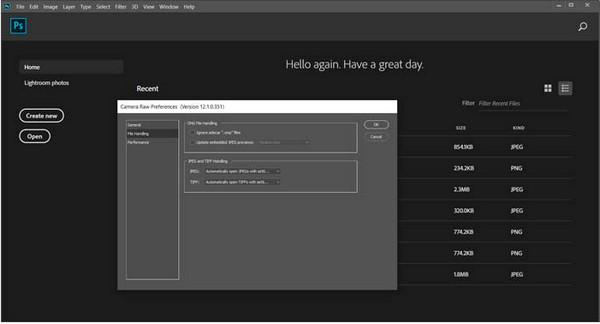
Krok 4Pro potvrzení klikněte na OK tlačítko pro zavření dialogového okna. Nakonec klikněte na Soubor a poté Otevřít a vyberte soubory HEIC, které chcete upravit ve Photoshopu. Soubor obrázku HEIC by měl být nyní otevřen.
Část 2: Nejjednodušší způsob, jak otevřít HEIC ve Photoshopu po převodu
Pro nejjednodušší způsob, jak otevřít jakýkoli HEIC ve Photoshopu, je nejlepší jej převést na JPEG. Photoshop vysoce podporuje tento formát obrázku, takže začněte používat online 4Easysoft bezplatný převodník HEIC nyní zdarma! Pomocí tohoto nástroje můžete rychle převést HEIC na JPEG a převedený obrázek můžete vložit nebo použít na libovolné nástroje. Kromě toho, pokud máte více souborů k převodu, můžete provést dávkovou konverzi s tímto online převodníkem! Bez dalších okolků se můžete podívat na hlavní funkce, které tento nástroj nabízí, a naučit se, jak otevřít HEIC ve Photoshopu.
- Umožní vám rychle převést dávku HEIC do mnohem kompatibilního formátu pro Photoshop, JPEG.
- Zachovejte původní vysokou kvalitu a uchovejte exif data vašich fotografií HEIC.
- Proveďte dávkový převod pro více souborů, což vám umožní získat je všechny najednou – neztrácejte čas.
- Proces převodu je docela rychlý; stačí importovat soubor HEIC a poté se okamžitě převede.
Krok 1Přejděte na oficiální stránky 4Easysoft bezplatný převodník HEIC v libovolném webovém prohlížeči. Jakmile jste v hlavním rozhraní, vyberte Přidejte soubory HEIC tlačítko vedle Stažení Možnost pro stolní počítače, protože tento online nástroj můžete použít také jako desktopový program.
Krok 2Vyberte soubor HEIC z počítače. Po dokončení výběru klikněte na OTEVŘENOa proces převodu se automaticky spustí; není třeba nic dělat.
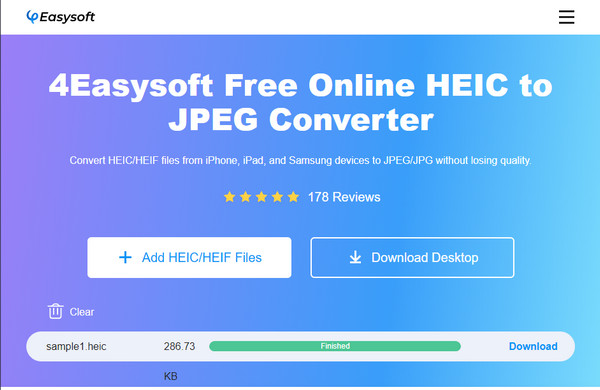
Krok 3Počkejte na dokončení, dokud se linka neotočí zelená a říká Hotovo. Nakonec klikněte na Stažení tlačítko pro uložení souboru jako JPG a rychlé otevření převedeného HEIC ve Photoshopu.
Část 3: Časté dotazy o tom, jak otevřít HEIC ve Photoshopu
-
Proč Photoshop nemůže otevřít obrazový soubor ve formátu HEIC?
HEIC je omezený z hlediska platforem a systémů kvůli nekompatibilitě. Může to být proto, že jde o nový formát obrázků od společnosti Apple. Například Windows nemá kodek HEIC, takže nemůže otevřít tento druh obrazového formátu, ani Photoshop.
-
Má převod HEIC na JPG vliv na kvalitu?
Převod HEIC na JPG zachová původní kvalitu. Ale abyste se ujistili, použijte vysoce doporučený a zároveň vynikající software, který vám pomůže převést HEIC na JPG ve vámi preferovaném vysoce kvalitním výstupu.
-
Mohu snadno otevřít soubor HEIC na svém počítači?
Pro uživatele Windows by to byl problém, protože potřebujete rozšíření HEIF Image Extensions z obchodu Microsoft Store, protože tento formát nativně nepodporuje. Mezitím pro uživatele Macu je můžete snadno otevřít, protože pravidelně používají soubory HEIC.
Závěr
To je vše! Úprava souboru HEIC ve Photoshopu je nyní snadná, protože jste se v tomto příspěvku naučili způsoby, jak otevřít HEIC ve Photoshopu na Macu nebo Windows PC. Ale abyste se vyhnuli potížím, je nejjednodušší způsob, jak jej převést do kompatibilního formátu a poté jej otevřít ve Photoshopu! A toho můžete dosáhnout pomocí 4Easysoft bezplatný převodník HEIC. Stolní a online nástroj, který vám umožní převést HEIC na JPEG pomocí jednoduchých kliknutí. A po převodu jej můžete otevřít a volně provádět další úpravy ve Photoshopu.


